랜딩페이지 제작용 템플릿 (PPT)
본문
랜딩페이지 만드는 순서
1. 랜딩페이지 구성
- 마케팅 메시지를 활용하여 각 페이지에 들어갈 핵심 내용 정리
2. 세부 카피 정리
- 정리된 내용을 기반으로 각 페이지에 필요한 카피 텍스트 정리
3. 디자인 작업
- 템플릿 파일에서 바로 작업 or '미리캔버스' '캔바' 등 디자인 툴 활용
4. 이미지 파일 추출
- 템플릿 파일이나 디자인 툴에서 jpg로 이미지 추출
5. 랜딩페이지 호스팅에 올리기
a. 구글폼, MS폼, 네이버 폼 활용
b. 랜딩타운(Landing.town) 호스팅 서비스 (작마클 홈페이지 내에서 제공)
c. 자체 홈페이지 내에 랜딩 페이지 만들기
랜딩페이지 제작을 위한 템플릿 파일입니다.
A. 첨부된 파워포인트 파일을 다운 받아서 가이드에 따라 사용하시면 됩니다.
B. 구글 프리젠테이션 파일로 된 템플릿에 접속하여, 사본을 만들어서 사용합니다.
1. 아래 링크로 접속합니다.
https://docs.google.com/presentation/d/1gY59fAssrNsYkS8YYf3uxjZ5RbpdqQgAgHFSwaC-6oE/edit?usp=sharing
2. '파일 > 사본만들기 > 슬라이드 전체'를 선택하여 자신의 구글 드라이브로 복사해갑니다.
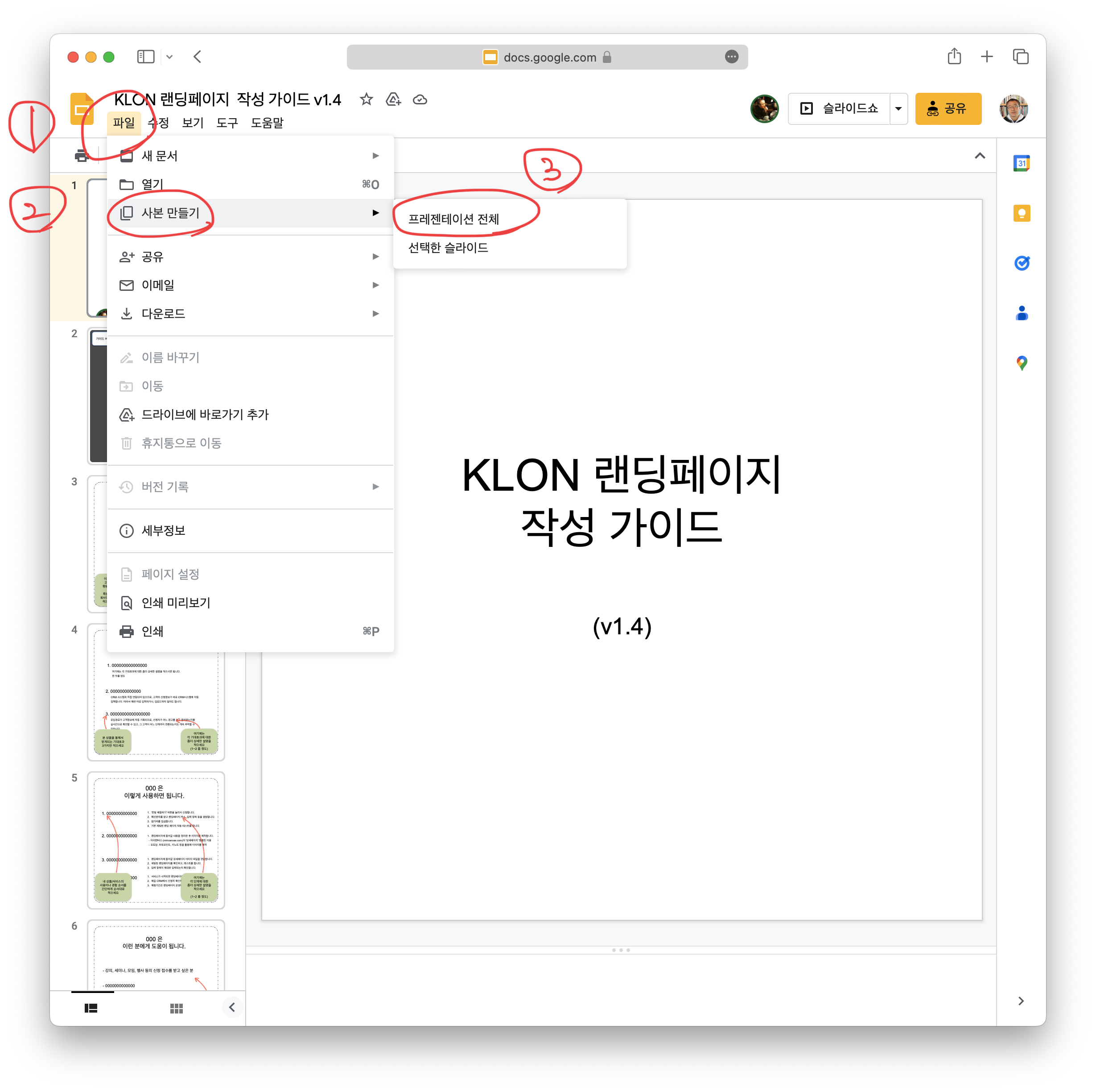
3. 복사된 파일을 열어서 수정 작업을 진행합니다.
본 템플릿은 아래의 2개 부문으로 구성되어 있습니다.
1) 랜딩페이지 구성 양식 :
각 페이지에 있는 풍선도움말을 활용해서 내용을 채우시면 됩니다.
기본적으로 각 페이지에 어떤 내용이 들어갈지 핵심 내용만 먼저 정리를 합니다.
이 정리된 내용을 기반으로 각 페이지에 필요한 카피 텍스트를 입력하시면 됩니다.
2) 랜딩페이지 구성 샘플 :
구성된 내용만 입력된 구성안 샘플입니다.
각 페이지에 들어갈 내용을 입력이 완료된 이 단계에서 디자인팀에 디자인을 의뢰하거나,
'미리캔버스' '캔바' 등의 디자인 템플릿을 활용해서 디자인 작업을 하시면 됩니다.

- 랜딩페이지 최종 샘플 : 아래 이미지 참조
구성안을 기반으로 간단하게 디자인까지 완료하면 아래 이미지와 같은 상태가 됩니다.
이 디자인 완료단계에서 '파일 > 내보내기' 메뉴를 이용해서 'JPEG' 파일로 추출해서
웹 사이트에 올리시면 됩니다. (클론 랜딩페이지 서비스 사용자는 이 파일을 보내주시면 됩니다)

-------------------------------------------------------------------------
# 첨부된 파일을 이용해서 랜딩페이지를 구성해 보시고,
템플릿 만으로 진행이 어려우신 경우
아래 링크의 프로그램에서 도움을 받으셔도 됩니다.
-------------------------------------------------------------------------
-------------------------------------------------------------------------
# 랜딩페이지 호스팅이 필요하신 분은 아래 링크에서 신청해보시구요.
-------------------------------------------------------------------------
# 랜딩페이지 제작 방법을 배우고 싶은 분은 아래 실무특강을 이용하셔도 됩니다.
댓글목록
등록된 댓글이 없습니다.